Kuinka poistaa MDM-profiili iPhonesta/iPadista
6 min. lukea
Päivitetty
Lue ilmoitussivumme saadaksesi selville, kuinka voit auttaa MSPoweruseria ylläpitämään toimitustiimiä Lue lisää

| Sponsored |
Kun iPhone-tekniikka kehittyy salamannopeasti, sen ominaisuuksia terävöitetään jatkuvasti jokaisen uuden päivityksen myötä.
Ja MDM-profiili on myös yksi sen ominaisuuksista, joka on parannettu yllättävän korkealle tasolle.
Mutta siinä ei ole puutteita. iPhoneen/iPadiin asetetut rajoitukset voivat ärsyttää sinua siinä määrin, että haluat poistaa MDM-profiilin mahdollisimman pian.
Joten jos aiot myös poistaa MDM-profiilin etkä tiedä näistä asioista mitään, sinun ei tarvitse huolehtia.
Onneksi tässä lyhyessä oppaassa näytämme sinulle kaiken, mitä sinun on tiedettävä MDM-profiileista ennen kuin sukeltaa MDM-profiilien poistamiseen iPhonesta/iPadista.
Aloitetaan siis!
Mikä on iPhonen/iPadin MDM-profiili?
iPhone/iPad MDM, Mobile Device Management, konfigurointiprofiili on protokolla, joka antaa järjestelmänvalvojalle merkkijonot iPhonen/iPadin etähallintaa varten. Tämän avulla järjestelmänvalvoja ei voi vain tarkistaa ja muuttaa Wi-Fi- ja sähköpostiasetuksia, vaan ne voivat myös häiritä pääsykoodeja ja monia muita asetuksia.
Muuten MDM-palvelun avulla järjestelmänvalvoja voi myös poistaa sovelluksia tai jopa tyhjentää laitteen ilman etätoimia.
Ja sitten tulee MDM-etähallinnan näytön lukitus, joka rajoittaa täysin iPhonen/iPadin käytön ilman oikeaa käyttäjänimeä ja salasanaa.
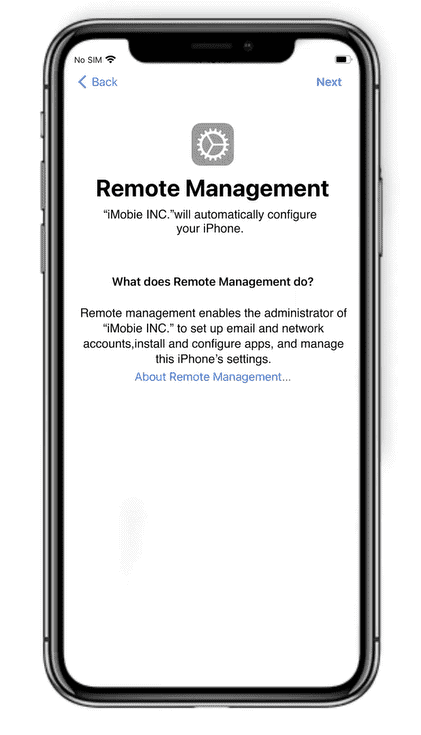
Mutta jos et hallitse jotain kunnolla, kaikki voi muuttua katastrofiksi hetkessä, kuten MDM-palvelu. Useita tilanteita voi syntyä, jolloin ihmisillä ei ole muuta vaihtoehtoa kuin poistaa tämä MDM-profiili.
Katsotaanpa joitain tapauksia, jotka voivat muuttaa MDM-profiilin päänsäryksi.
Miksi ihmiset haluavat poistaa MDM-profiilin?
Yleensä MDM-profiili tarjoaa monia etuja, jos sitä käytetään oikein, mutta näin ei aina ole. Aivan kuten MDM rajoittaa laitetta asentamasta sovelluksia vapaasti haluamallasi tavalla, se voi varmasti olla häiritsevää jossain vaiheessa.
Lisäksi mobiililaitteiden hallinta (MDM) on enimmäkseen asetettu käyttäjien laitteisiin kouluissa tai yrityksissä, joten valmistuttuasi tai lopetettuasi niistä saatat haluta päästä eroon siitä välittömästi.
Toinen yleinen skenaario, joka vaatii ihmisten poistamaan MDM:n iPhonesta/iPadista, on, kun he saavat käytetyn MDM-lukolla varustetun matkapuhelimen, ja sinun on ohitettava se, jotta voit käyttää äskettäin hankittua matkapuhelintasi.
Mutta siinä ei vielä kaikki; MDM-salasanan unohtaminen kehottaa myös ihmisiä poistamaan sen mahdollisimman pian.
Joten jos törmäät johonkin yllä olevista tilanteista, saatat harkita MDM-profiilin poistamista iPhonesta/iPadista. Se on melko yksinkertaista, jos sinulla on järjestelmänvalvojan käyttöoikeus. Mutta jos sinulla ei ole järjestelmänvalvojan käyttöoikeuksia, prosessi voi olla hieman hankala, ja saatat myös joutua johonkin vielä vakavampaan, jos et tee asioita oikein.
Mutta sinun ei tarvitse olla huolissasi, sillä me hoidamme sinut.
Tässä on helppo tapa ohittaa MDM ilman järjestelmänvalvojaa.
Ohita MDM AnyUnlock-iPhone Password Managerilla
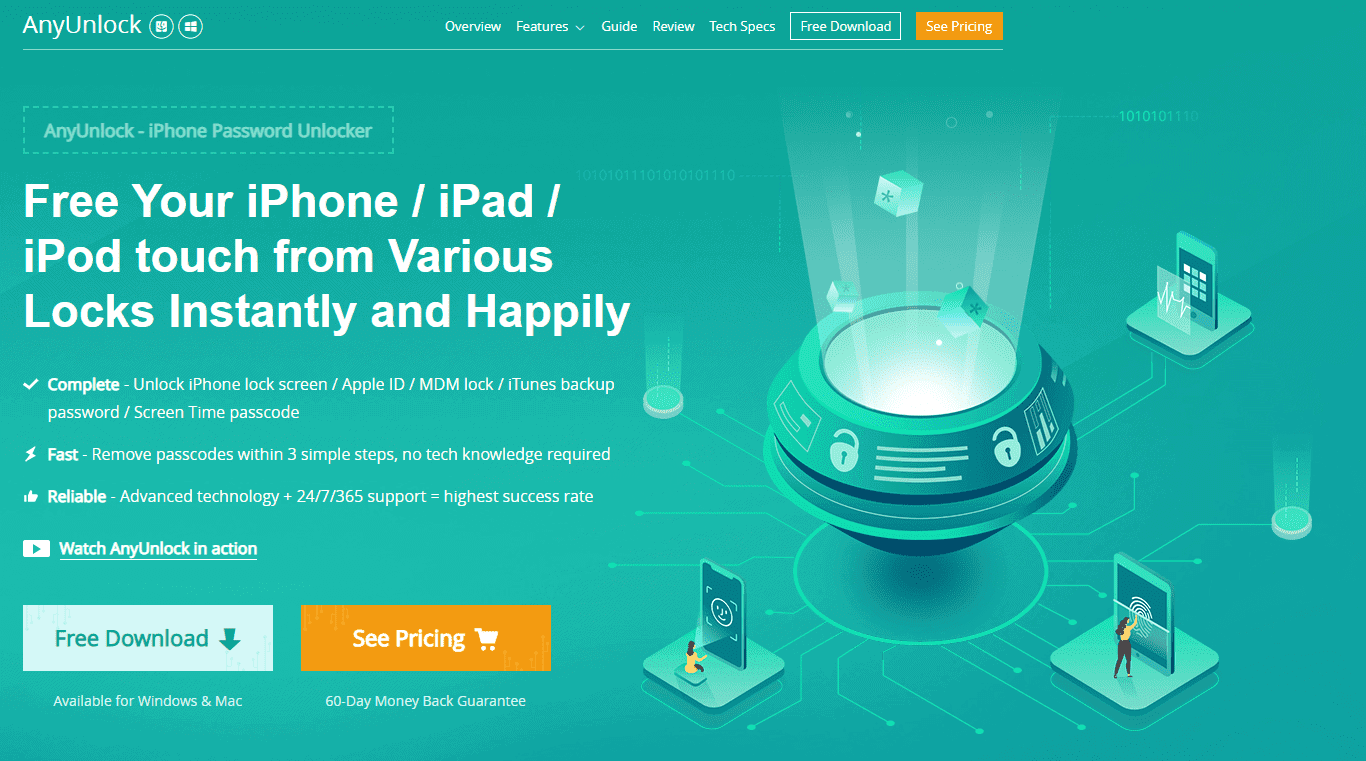
AnyUnlock-iPhone Password Manager on edistynyt tekniikka, joka on erityisesti suunniteltu poistamaan iPhonen tai iPadin eri lukot. Et voi poistaa vain iPhonen näytön lukitusta, Apple ID:tä, iTunesin varmuuskopion salasanaa tai käyttöajan salasanaa, vaan MDM-profiilin tai MDM-näytön lukituksen ohittaminen tai poistaminen on myös yhtä helppoa kuin piirakka.
Mutta muut kolmannen osapuolen ohjelmistot tarjoavat myös tämän ominaisuuden, joten miksi valita AnyUnlock-iPhone Password Manager niiden sijaan?
Jos ajattelet näin, se johtuu tämän työkalun mukavuudesta.
Voit ohittaa tai poistaa MDM-lukon vaivattomasti vain kolmessa yksinkertaisessa vaiheessa, eikä sinun tarvitse huolehtia aiemmasta teknisestä tietämyksestä. Lisäksi sen ajan tasalla oleva tekniikka ja 24/7/365-tuki tarjoavat joitakin korkeimmista onnistumisprosenteista. Samaan aikaan MDM-profiilin poistamiseen ei tarvita Jailbreakia. Kaiken lisäksi tämä ohjelmisto tukee kaikkia uusimpia iOS-versioita, joten vaikka sinulla olisi iOS 15, voit käyttää tätä työkalua, jos haluat ohittaa tai poistaa MDM-lukon iPhonesta/iPadista.
Kun tiedät AnyUnlock-iPhone Password Managerin voiman, katsotaanpa, miten se tehdään ohittaa MDM-lukon iPhonesta/iPadista käyttämällä tätä työkalua vaiheittaisen oppaan kanssa.
Vaihe 1
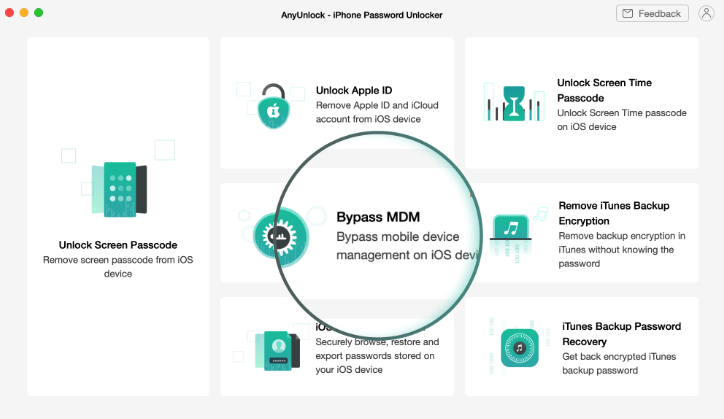
Kun käynnistät ohjelmiston, näyttöön tulee useita vaihtoehtoja; paina "Ohita MDM" -vaihtoehtoa.
Sitten näkyviin tulee toinen käyttöliittymä, jossa on kaksi vaihtoehtoa. Valitse uudelleen "Bypass MDM" ja paina käynnistyspainiketta.
Vaihe 2
Nyt on aika liittää iOS-laitteesi tietokoneeseen liitäntäkaapelilla. Tässä on joitain kohtia, jotka sinun on pidettävä mielessä, kun yhdistät iOS-laitteen.
- Varmista, että kaapeli on kytketty oikein.
- Avaa laitteesi lukitus ennen kuin jatkat eteenpäin.
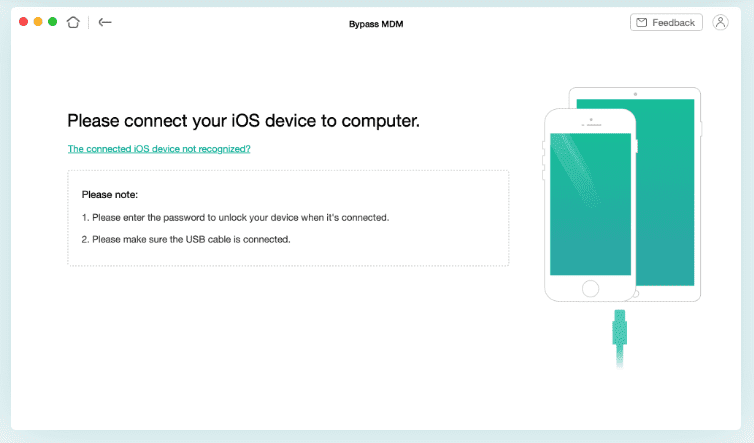
Nyt ohjelmisto tunnistaa laitteesi ennen jatkamista.
Vaihe 3
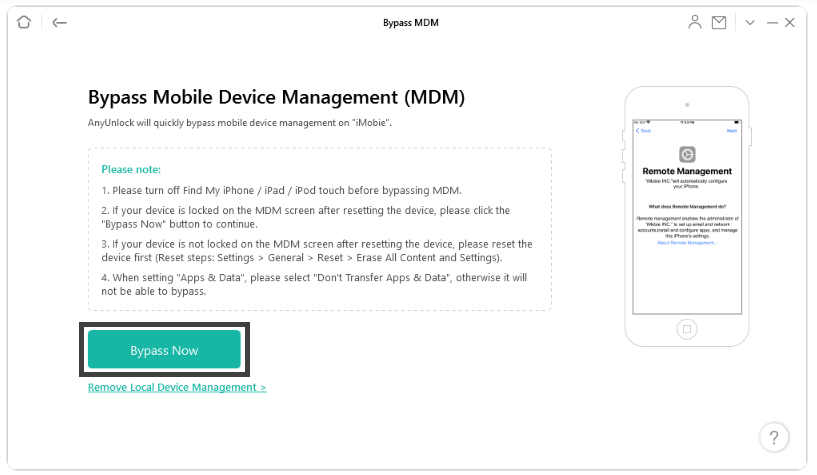
Kun olet tunnistanut iOS-laitteen, olet valmis ohittamaan MDM-lukon. Napsauta "Ohita nyt" -vaihtoehtoa ilmestyneestä käyttöliittymästä.
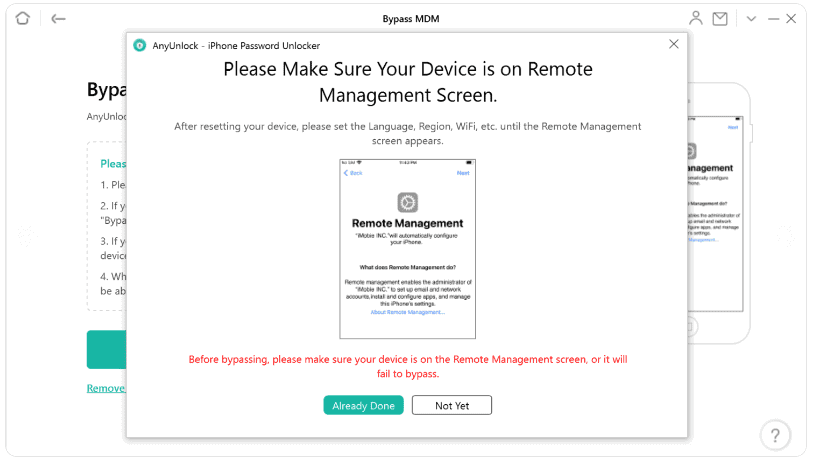
AnyUnlock kysyy, onko laite etähallintanäytössä. Varmista, että se on, ja vahvista se napsauttamalla "Already Done".
Odota lopuksi kärsivällisesti, kunnes AnyUnlock ohittaa MDM-lukon.
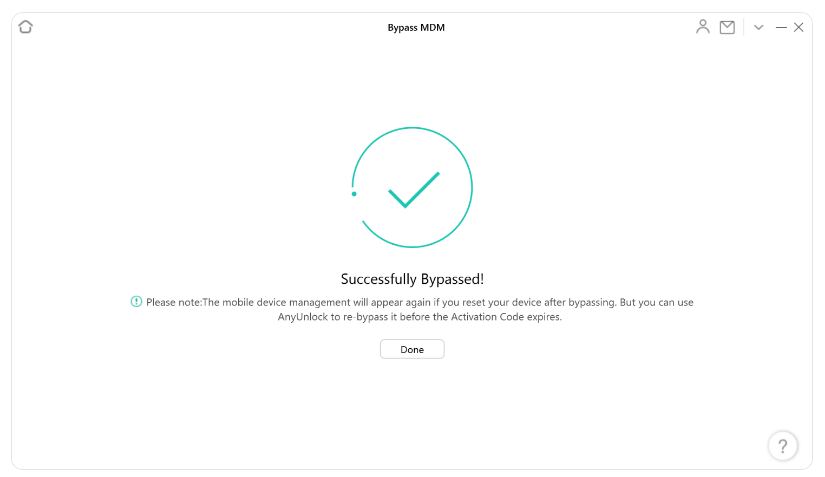
Ja olet valmis! Olet onnistuneesti ohittanut MDM-lukon. Mikään ei ole tämän yksinkertaisempaa, eikö niin?
Mutta jos sinulla on ongelmia prosessin aikana, toimi näin.
Tärkeää
Tässä on asioita, jotka sinun tulee tietää varmistaaksesi, että koko prosessi sujuu sujuvasti ja ilman ongelmia.
- Sammuta "Find My iPhone / iPad / iPod touch" ennen kuin ohitat MDM:n.
- Varmista, että "Älä siirrä sovelluksia ja tietoja" on valittu "Sovellukset ja tiedot" -asetuksista.
- Lataa ja asenna iTunes 9.0 tai uudempi tietokoneellesi ennen prosessin aloittamista auttaaksesi tunnistamaan iPhone/iPad/iPod touch.
- iOS 7 tai uudempi käyttöjärjestelmä vaaditaan iPhonessa tai iPadissa, jotta AnyUnlock toimii oikein.
- Älä koskaan irrota laitetta pistokkeesta poiston aikana.
Jos sinulla on edelleen ongelmia näiden asioiden korjaamisen jälkeen, voit ottaa yhteyttä AnyUnlockin 24/7/356-palveluun milloin tahansa.
Loppusanat
Siinä kaikki, ihmiset! Nyt sinun ei tarvitse panikoida tai viettää unettomia öitä, jos sinulla on ongelmia MDM-profiilin kanssa. Lataa vain AnyUnlock-iPhone Password Manager ilman kustannuksia ja ohita MDM-lukko vain kolmessa helpossa vaiheessa.
Ja jos haluat päästä eroon tuosta ärsyttävästä MDM-profiilista pysyvästi, tutustu oppaaseemme MDM-profiilin poistaminen pysyvästi AnyUnlock-iPhone Password Managerin maksullisella versiolla.









Käyttäjäfoorumi
1-viestit